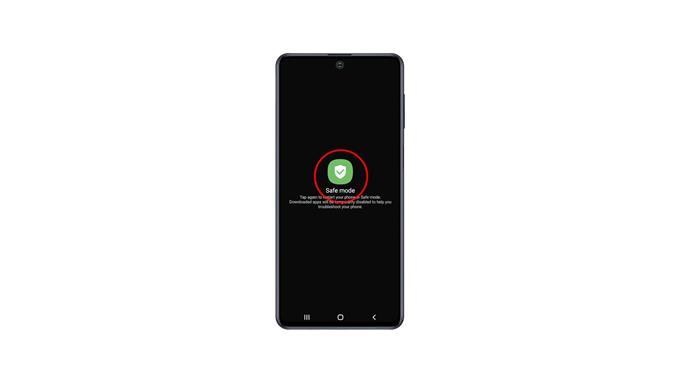Tento příspěvek vás provede, jak zapnout bezpečný režim na zařízení Samsung Galaxy M51, a pochopit důležitost takového postupu při řešení problémů. V tomto režimu jsou dočasně deaktivovány všechny aplikace a služby třetích stran, což vám umožní pokračovat v odstraňování problémů. Přečtěte si další informace.
Problémy se softwarem patří mezi nejběžnější problémy, se kterými se můžete setkat, pokud vlastníte zařízení Android. Většinou takové problémy nejsou vážné a bude možné, že budete muset provést několik postupů, aby váš telefon opět dokonale fungoval. Proto je důležité, abyste se naučili, jak telefon v tomto režimu provozovat, protože umožňuje správné odstraňování problémů.
Zapněte bezpečný režim na Galaxy M51
1. Existuje několik snadných způsobů, jak vstoupit do nouzového režimu. První lze provést přejetím dvěma prsty z horní části obrazovky dolů a stažením panelu Rychlá nastavení dolů.

2. Vyhledejte ikonu Napájení a potom na ni klepněte.

3. Jakmile se zobrazí možnosti napájení, klepněte a podržte volbu Vypnout, dokud se nepřepne do nouzového režimu.

4. Nyní restartujte telefon klepnutím na Nouzový režim.

5. Druhou metodou je podržení tlačítka snížení hlasitosti a tlačítka napájení na několik sekund, abyste zobrazili možnosti napájení.

6. Stejně jako u první metody klepněte a podržte na možnosti Vypnout, dokud se nepřepne do nouzového režimu.

7. Poté restartujte zařízení klepnutím na Nouzový režim.

8. Restartování bude trvat jen méně než minutu. V levém dolním rohu obrazovky můžete vidět text Nouzový režim.

Když je vaše Galaxy M51 v tomto režimu, nemá bezdrátové připojení, protože je povolen režim Letadlo, stejně jako všechny stažené aplikace.
Nyní tedy můžete pokračovat v odstraňování problémů se zařízením nebo odinstalovat aplikace, které vám způsobují problémy.
Chcete-li akci ukončit, stačí telefon normálně restartovat.
Doufáme, že toto jednoduché výukové video může být užitečné.
Podpořte nás prosím přihlášením k odběru našeho kanálu YouTube. Děkuji za přečtení!